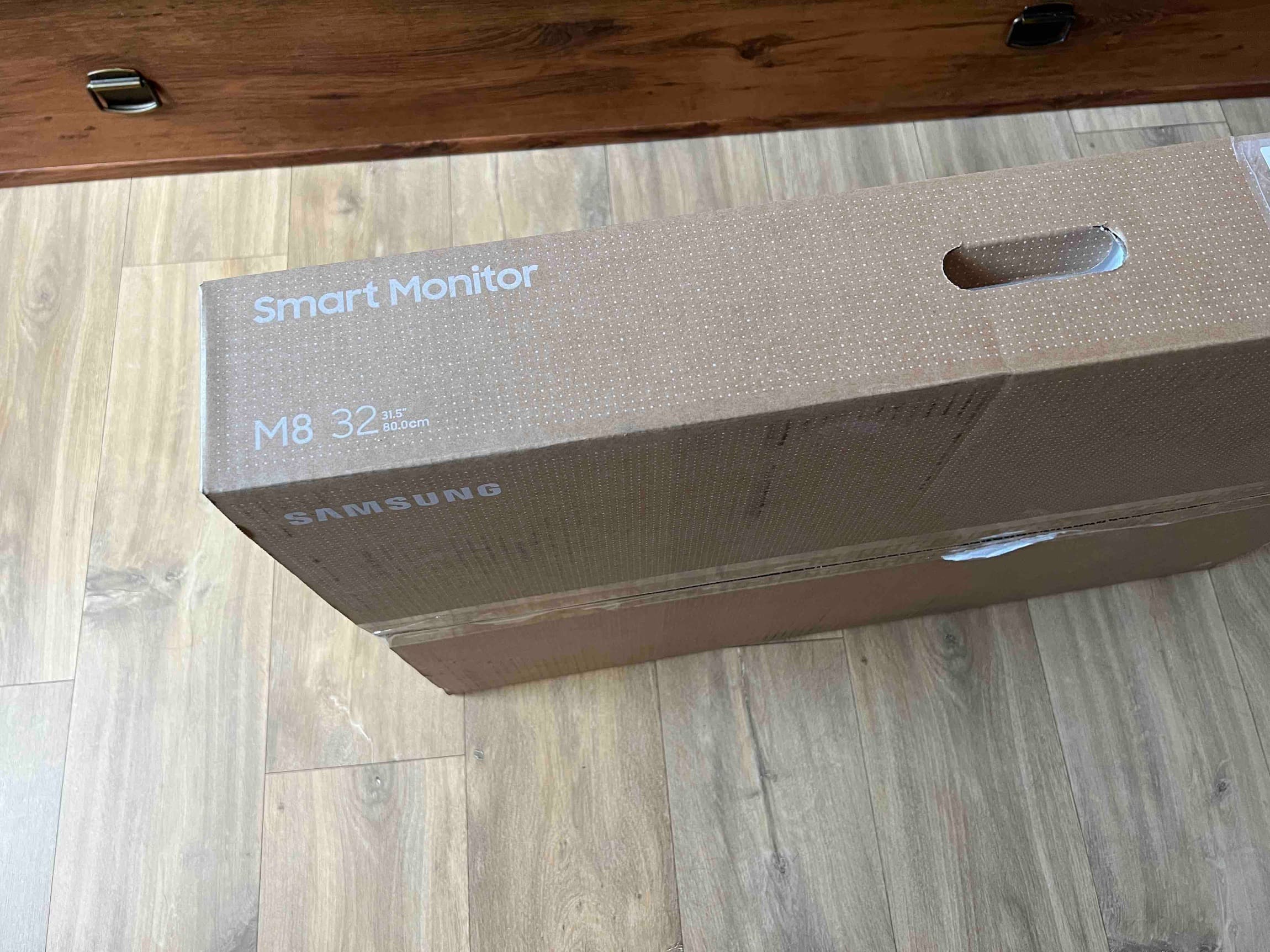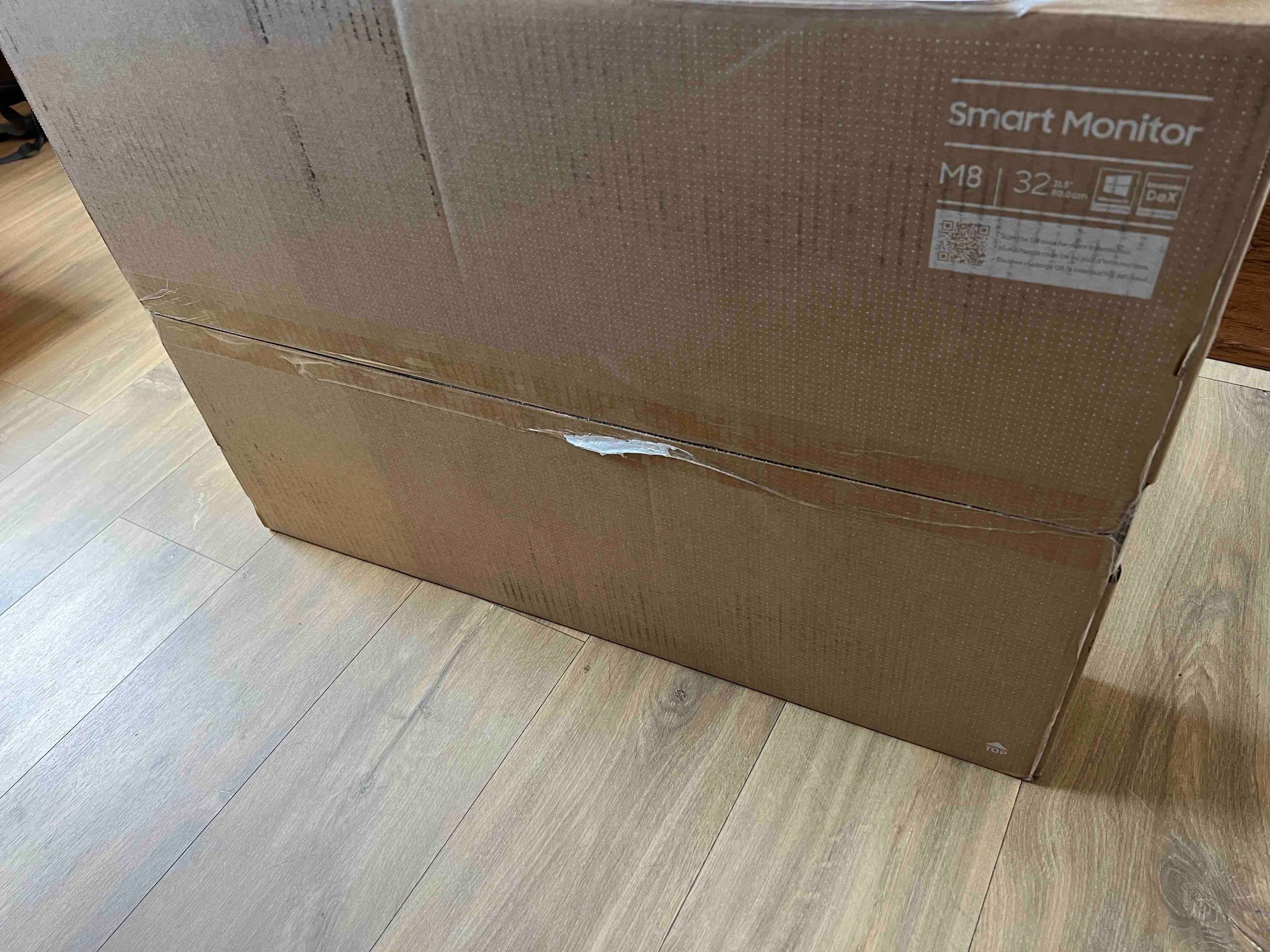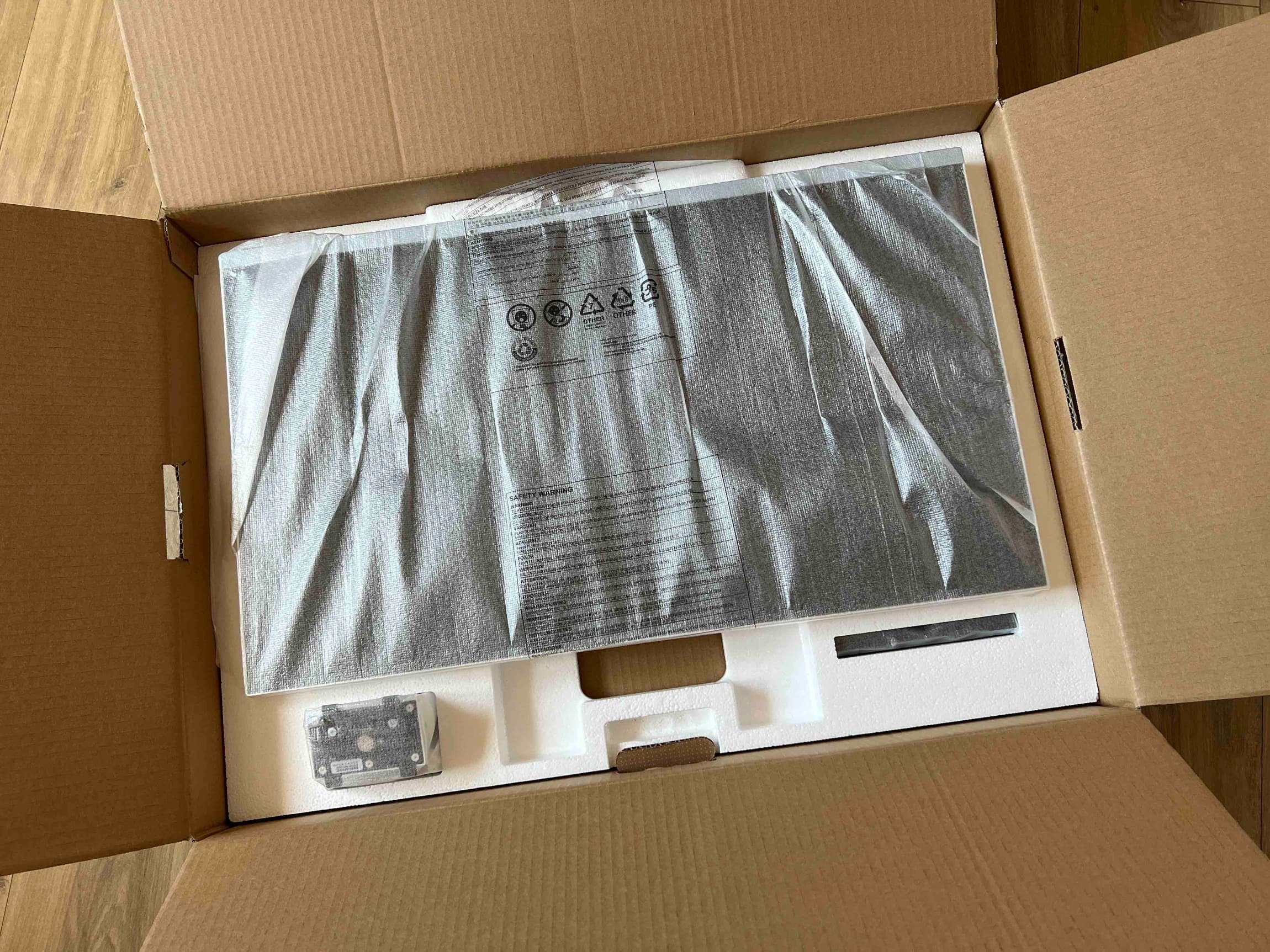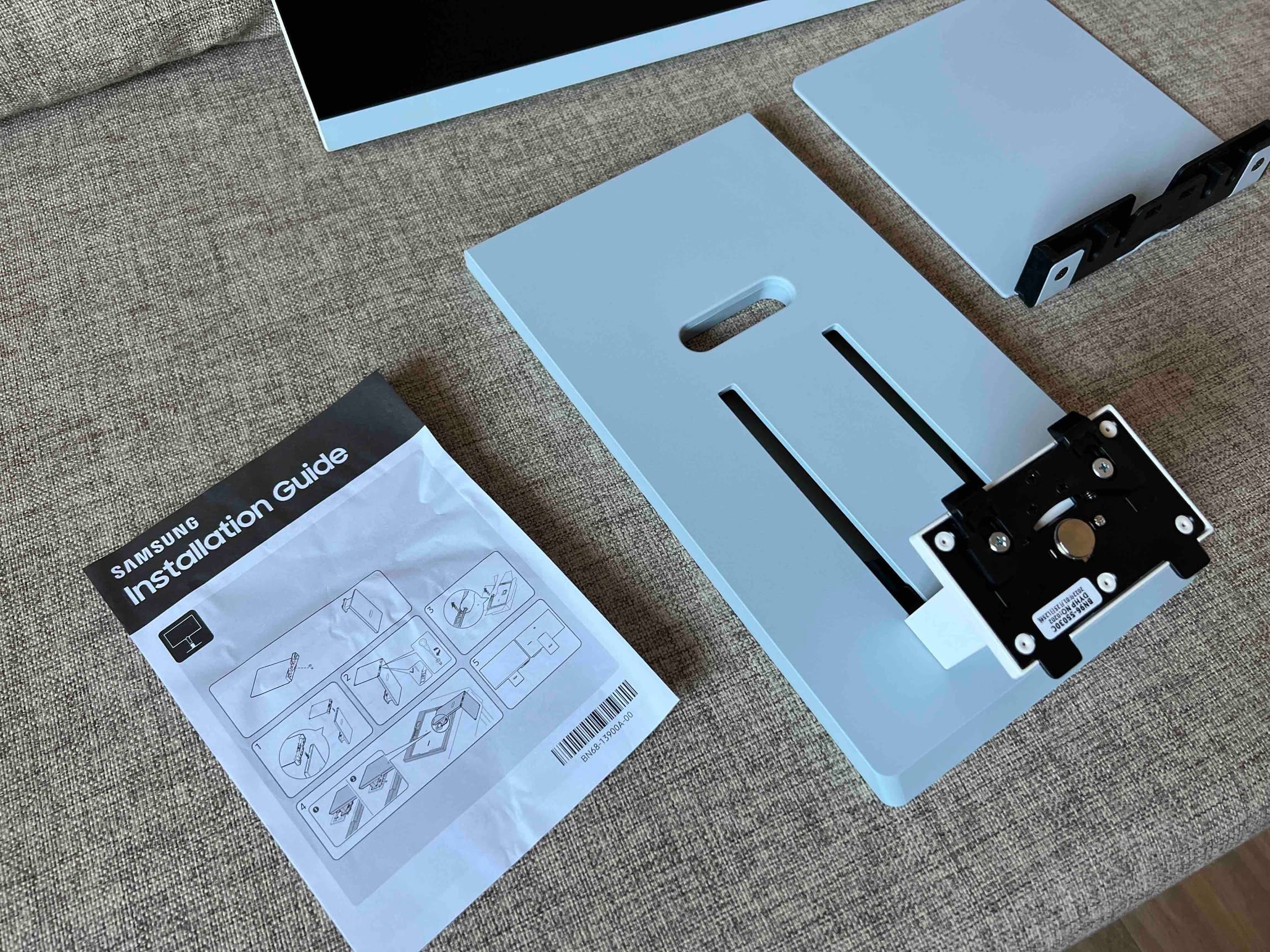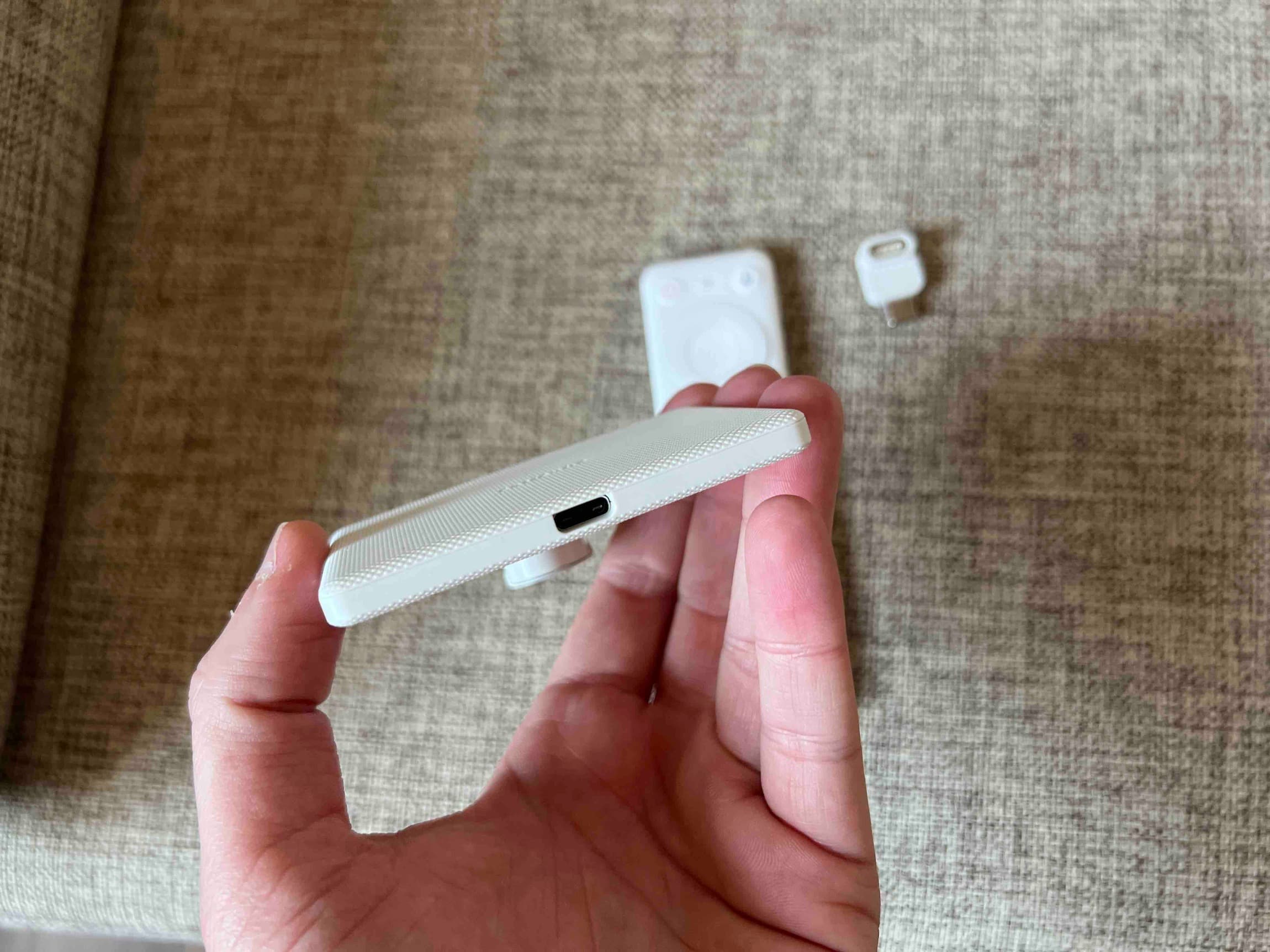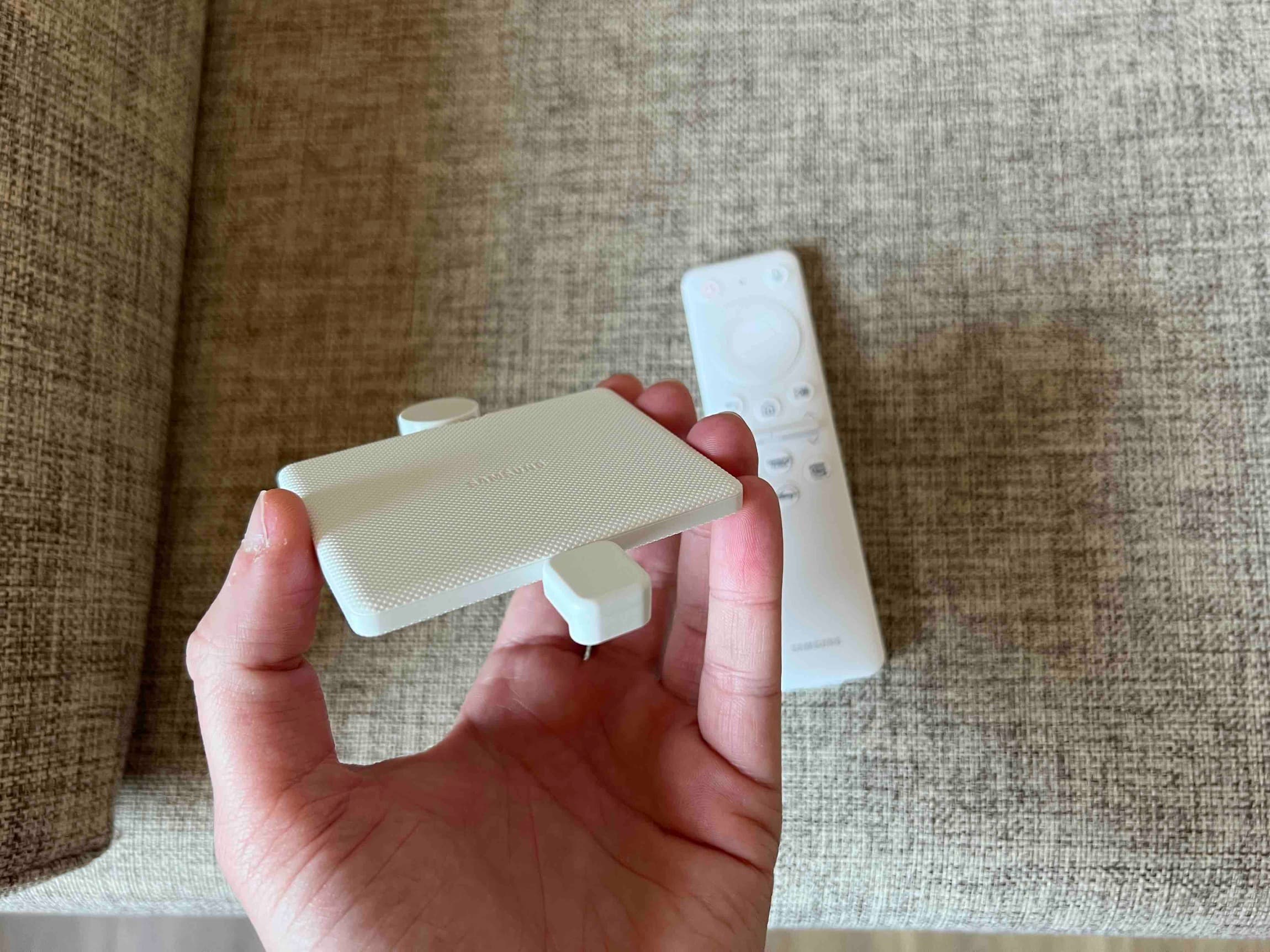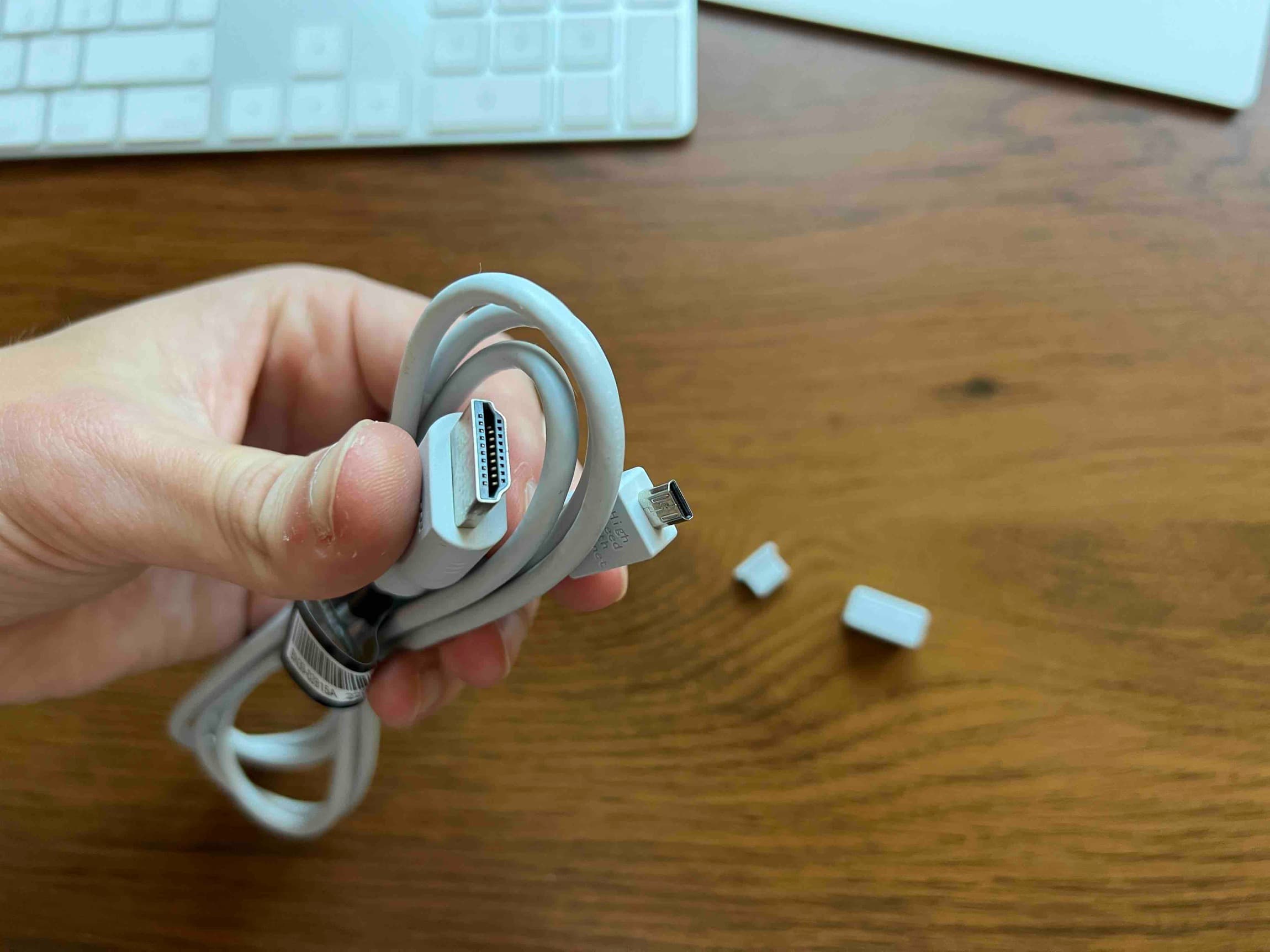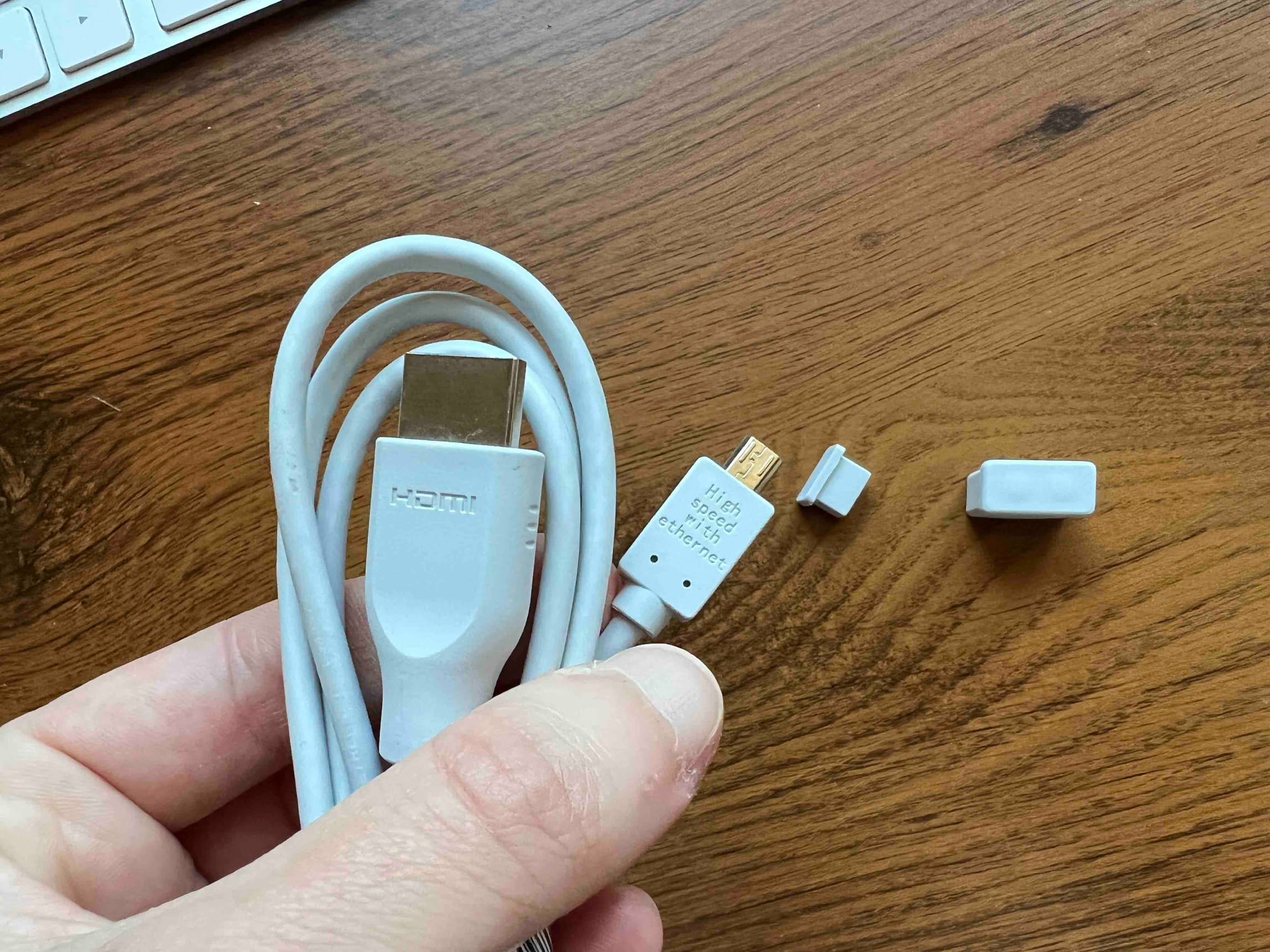三星新款智慧顯示器推出已有一段時間了。然而,它的可用性並不是很好,這就是為什麼它現在才來找我們測試。那麼請來看看包裝中的內容以及首次連接三星智慧顯示器 M8 的方法。
由於顯示器尺寸較大,盒子本身當然也很大。打開它後,第一個聚苯乙烯襯裡就會露出來,取下它後,您可以看到用箔紙包裹的顯示器本身。拆掉其他襯裡後,您可以看到支架的結構、電纜和手冊。
您可能感興趣
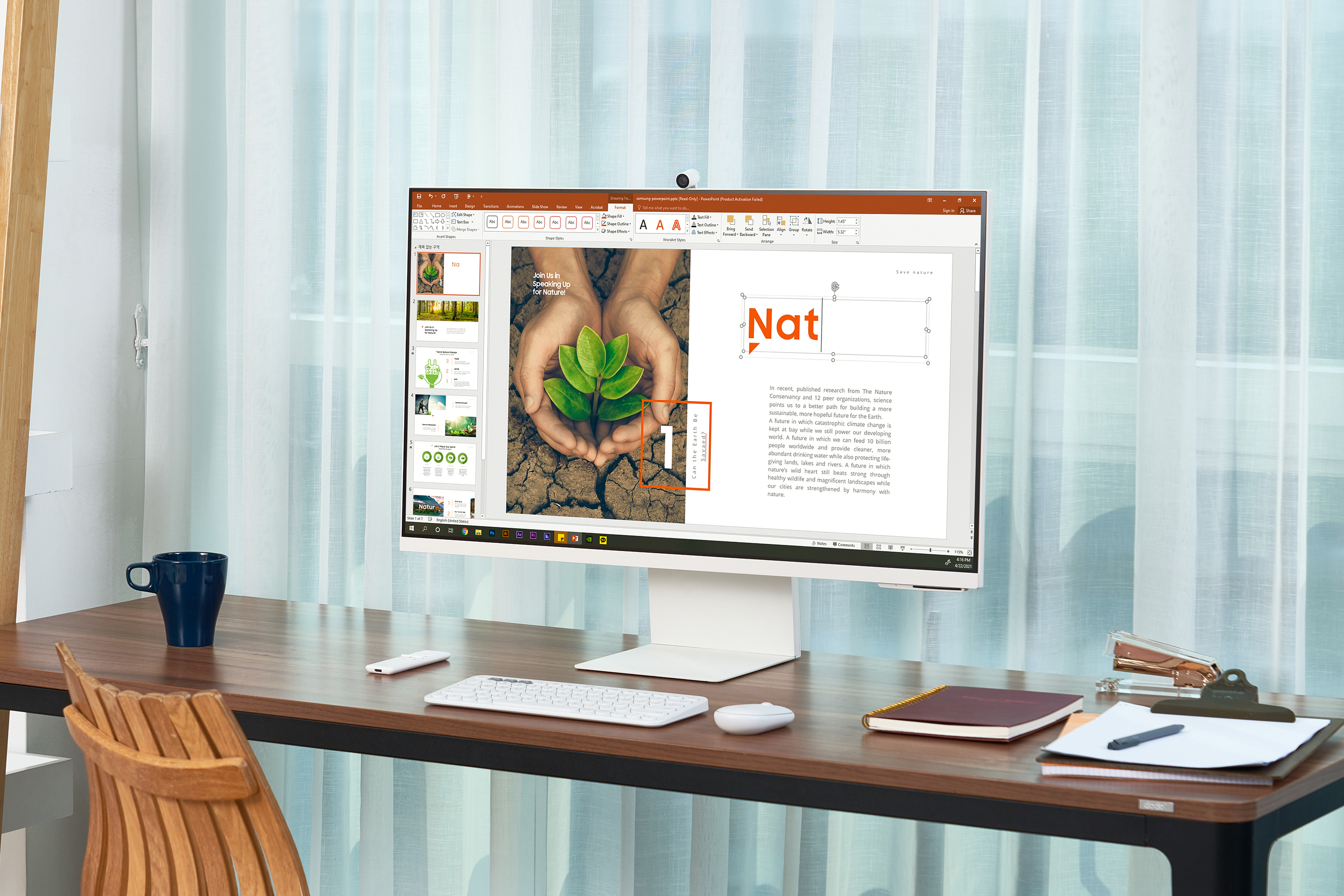
支架由兩個部分組成,需要將它們擰在一起。因此,如果沒有您自己的工具,它就無法工作,因為不包含螺絲起子。各個部件完美地組合在一起,您只需將它們擰在一起即可。然後,支架只需卡入顯示器即可。首先,插入上支腳,然後將腳壓在顯示器上。就這樣,它簡單又快速,只是操作顯示器有點笨拙,因為你不想立即用指紋弄髒它。不幸的是,玻璃上沒有覆蓋任何箔片。只有顏色較低的下巴和邊緣被它覆蓋。
熟悉的設計
就外觀而言,沒有其他方法可以說三星明顯受到了蘋果 24 吋 iMac 的啟發,儘管你面前有一台 32 吋的 iMac。鬍子太可惜了。它看起來並不干擾,但如果沒有它,顯示看起來會更平滑。應該指出的是,您在這裡找不到鋁。整個顯示器是塑膠的。 11,4毫米的厚度相對來說可以忽略不計,比前面提到的iMac薄了0,1毫米。然而,您從正面觀看顯示器,其深度並沒有起到太大作用。然而,與 iMac 相比,Smart Monitor M8 是可定位的。
具體來說,不僅在傾斜的情況下(製造商指示為-2.0°至15.0°),而且在確定高度(120,0±5,0mm)的情況下。雖然透過簡單地上下移動顯示器來改變高度相對容易,但傾斜有點麻煩。這並不容易,而且您可能非常擔心會受到一些損害。也許這是我們還沒有的習慣,但關節太僵硬,無法做一些簡單的操作。
參與有限制
電源適配器又大又重。但支架提供了一個通道,您可以透過該通道插入電源。這也允許您延長 HDMI 電纜,該電纜的另一側有一個微型 HDMI 端。遺憾的是您不能使用普通的 HDMI 電纜,而必須使用此捆綁版本。您還會發現兩個 USB-C 端口,但訪問它們相當困難,因為它們位於支架後面。您會徒勞地尋找 3,5 毫米插孔連接器,該顯示器依賴藍牙 4.2 介面。
當然,還有額外的攝影機。它由三部分組成。第一個是模組本身,第二個是 USB-C 還原為類似蘋果電腦 MagSafe 的磁性連接器,第三個是相機蓋,你蓋上它,這樣它就無法「秘密」追蹤你。只需將其放置到位,由於磁鐵的作用,它就會自動固定。
您還將在包裝中找到一個遙控器。顯示器可以作為獨立單元運行,因此無需連接電腦即可進行控制。電源按鈕位於背面中間,但由於它相對較低,因此比 USB-C 連接器更容易找到。